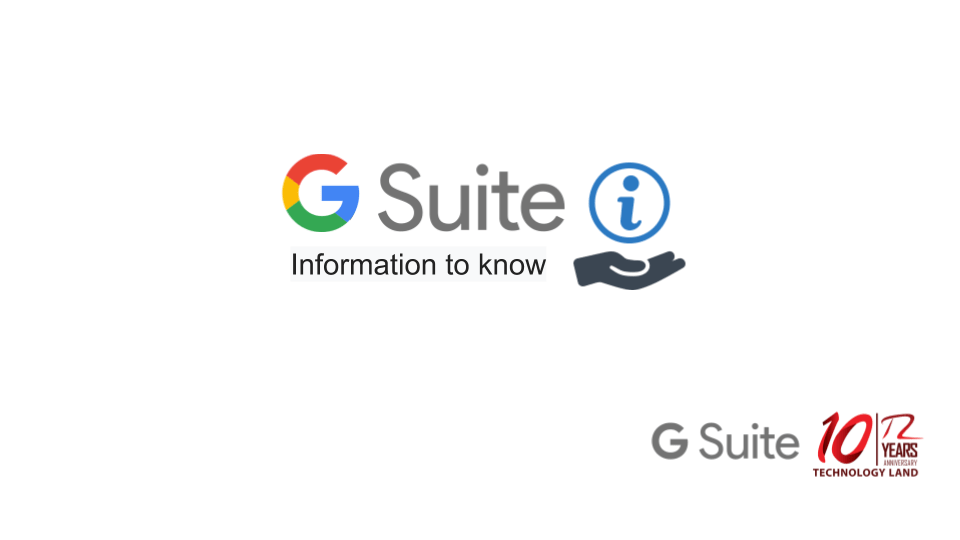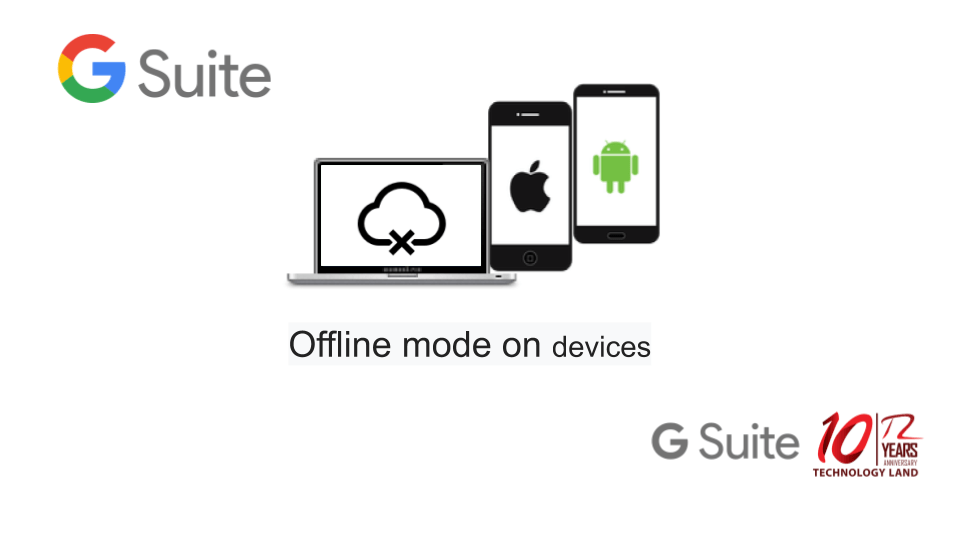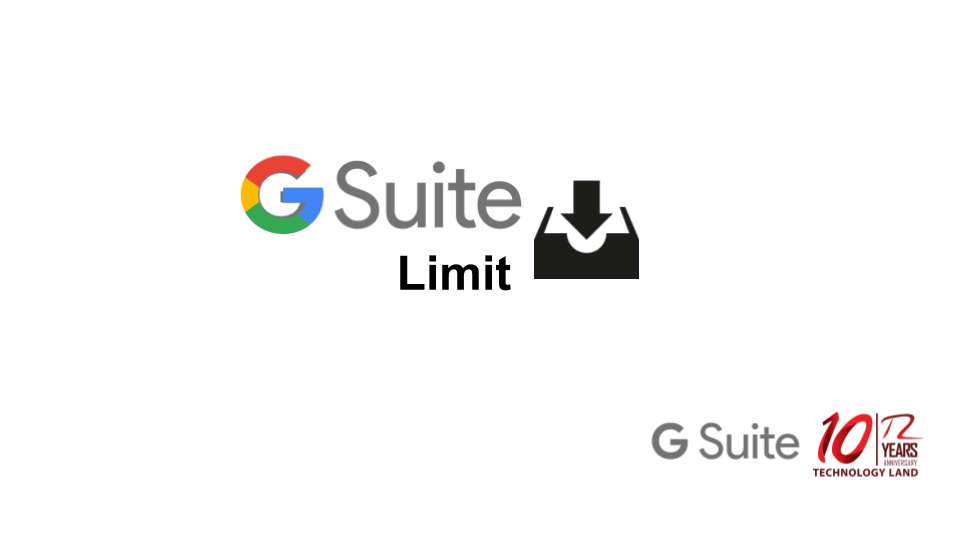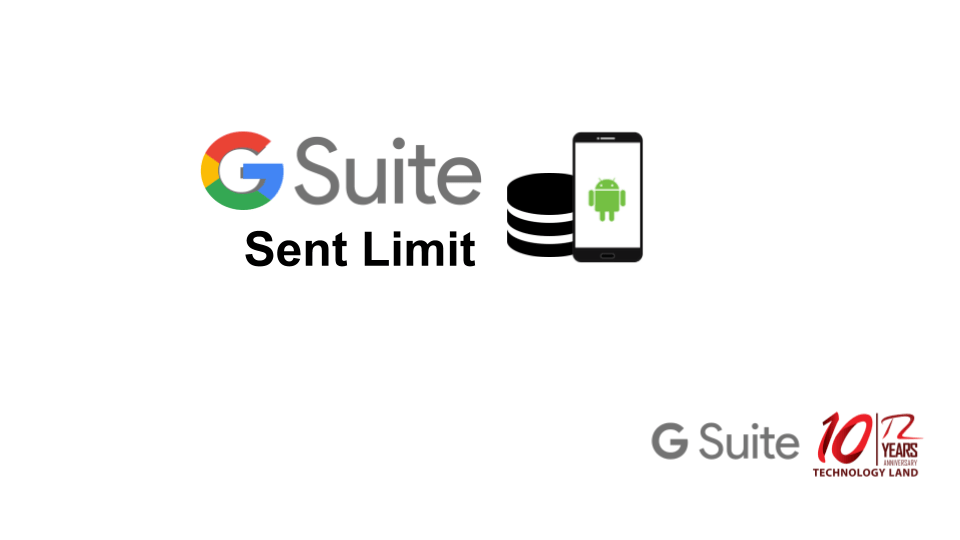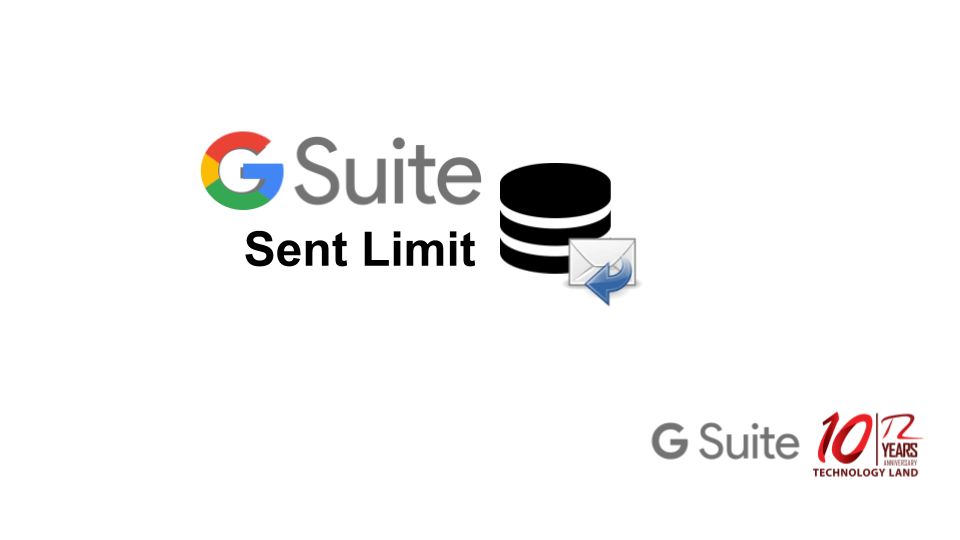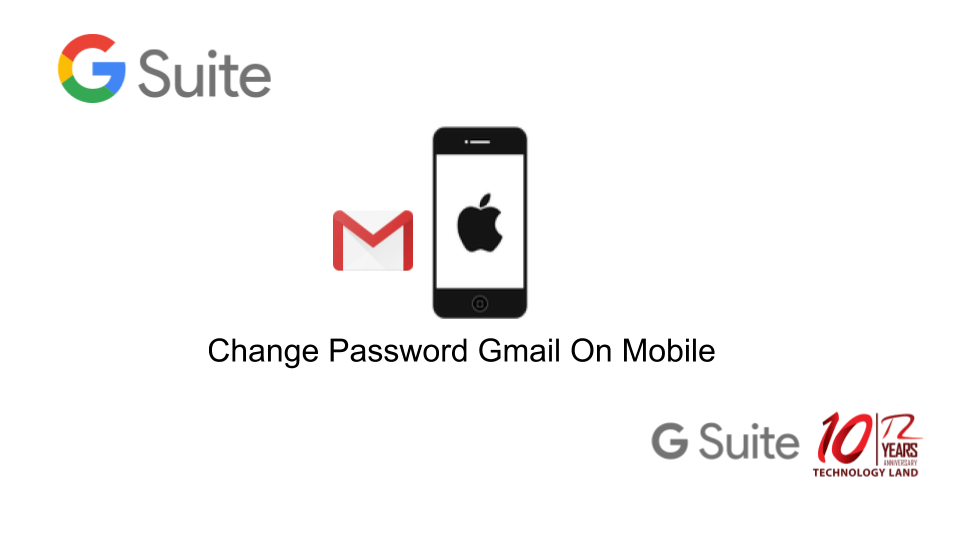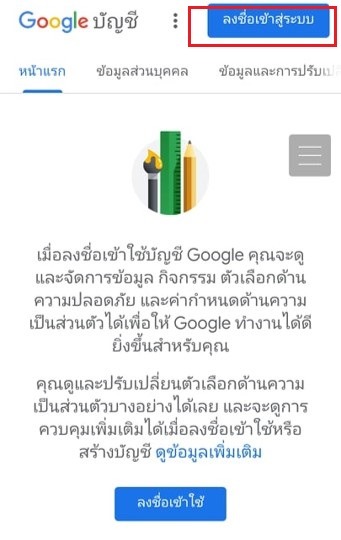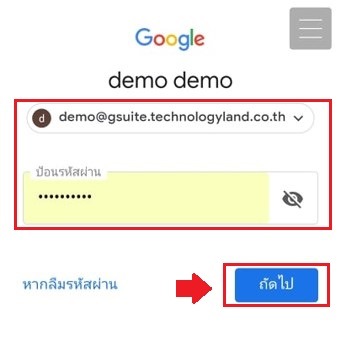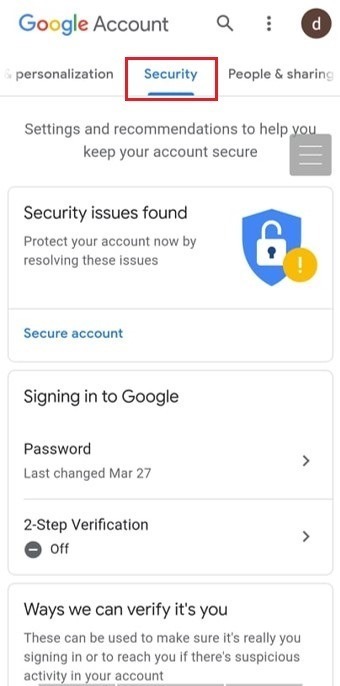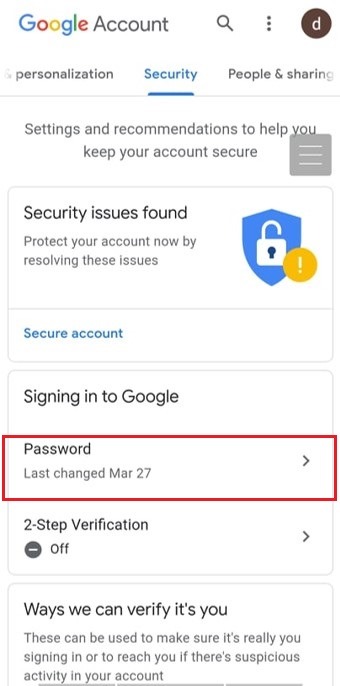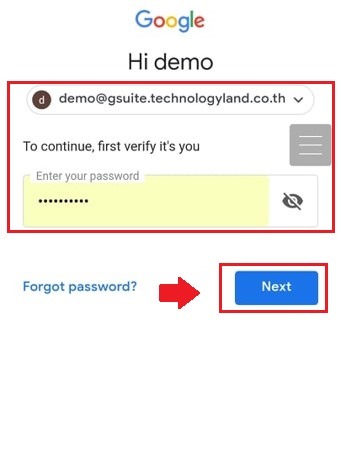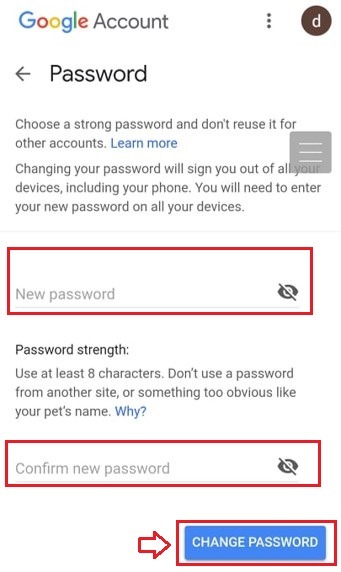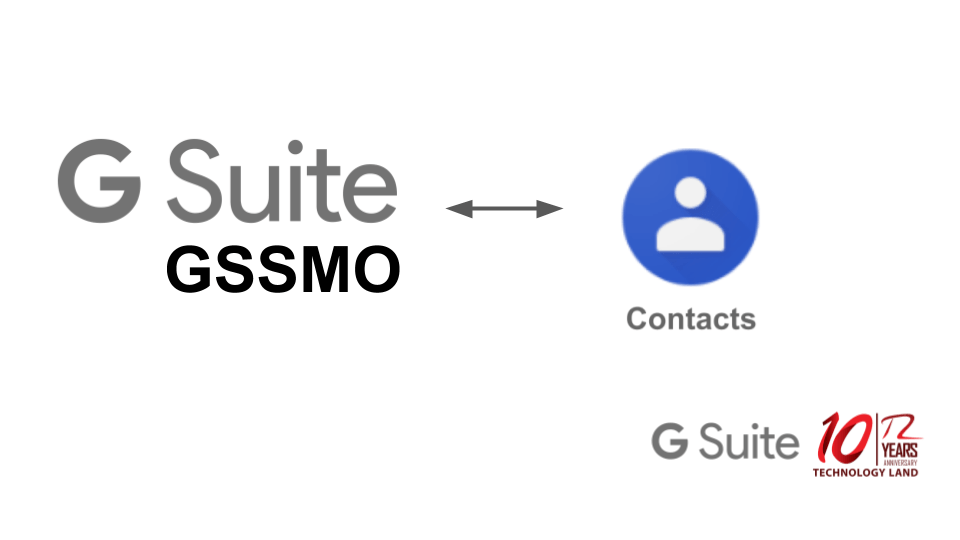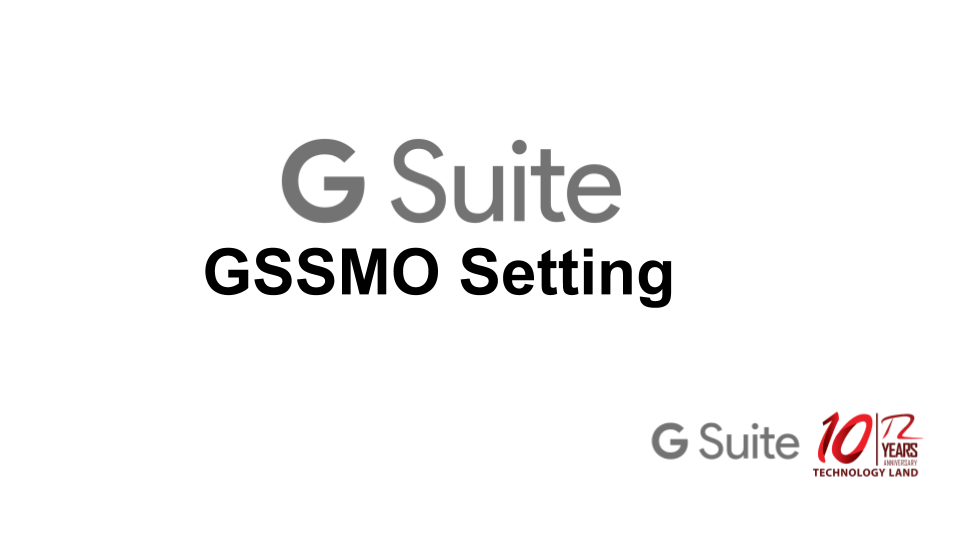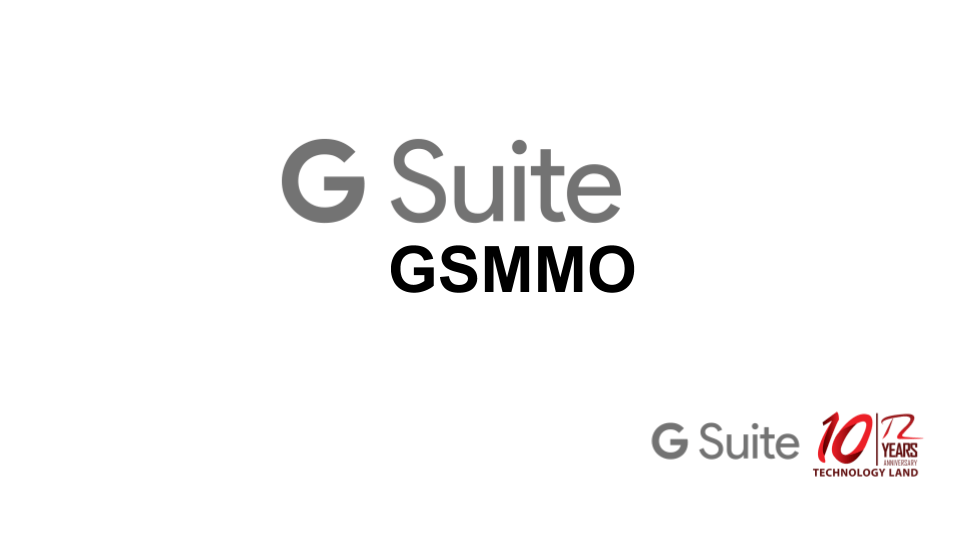ก่อนการเริ่มต้นใช้งานห้องนิรภัยหรือ Vault ต้องตรวจสอบดังนี้
- ผู้ใช้งานซื้อรุ่น Google Workspace ไว้แบบใด (แบบ Basic เท่านั้นที่ต้องทำการซื้อห้องนิรภัยเพิ่ม)
- ภายในองค์กรของผู้ใช้งานไม่ได้จัดการจำกัดขนาดข้อมูลและข้อความแชท หากมีการเปิดฟีเจอร์นี้อยู่ต้องต้องตั้งให้ไม่ลบข้อความหรือข้อมูลอัตโนมัติ
- มอบหมายใบอณุญาตของห้องนิรภัยซึ่งจะมีเฉพาะแบบ Basic เท่านั้น
- กำหนดการลงชื่อเข้าใช้ห้องนิรภัย
- ให้สิทธิกับพนักงานที่สามารถเข้าใช้ห้องนิรภัยได้
- ลงชื่อเข้าใช้งานห้องนิรภัย
- ตั้งค่าระยะเวลาในการจัดเก็บข้อมูล
Technology Land ผู้จัดจำหน่าย Google Workspace